こんにちは。ひろべるとです。
MacBookのバッテリーって最初は長持ちしていたのに、いつの間にか容量が少なくなって使用できる時間が短くなったりしますよね。
この記事を読むことで無料で長持ちさせる事ができる、リフレッシュ術がわかるようになります。
僕はMacの修理・販売歴5年目くらいで、多い時は200台くらいMacBook持っていました。
Contents
バッテリーの状態を確認
メニューバー右上にあるバッテリーアイコン をキーボードの「Option」キーを押したままクリックして下さい。
をキーボードの「Option」キーを押したままクリックして下さい。
すると、バッテリーの状態が表示されます。
ここで「正常」と出ていればバッテリーに問題はありませんが、間もなく交換、今すぐ交換、バッテリーの交換修理、バッテリーは充電できません(バツマーク)、と出ていたらバッテリーに問題が起こっています。
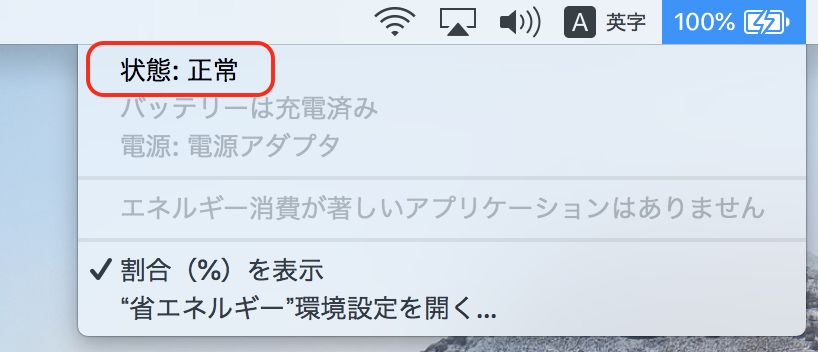
もし、正常以外の表示であれば、次項「無料でバッテリーをリフレッシュする方法」を試してみて下さい。
状態の詳細
Macヘルプより
正常:バッテリーは正常に機能しています。
間もなく交換:バッテリーは正常に機能していますが、充電可能量は新品時より減少しています。
今すぐ交換:バッテリーは正常に機能していますが、充電可能量は新品時より大幅に減少しています。交換するまでそのバッテリーを使用し続けても、コンピュータは損傷しません。
バッテリーの交換修理:バッテリーが正常に機能していません。バッテリーは正常に機能していませんが、ユーザがバッテリーの動作や充電可能量の変化に気付かない場合があります。お使いのコンピュータの点検修理を依頼してください。検査を受ける前でも、コンピュータに損傷を与えることなく、引き続きバッテリーを使用できます。
無料でバッテリーをリフレッシュする方法
バッテリーのリフレッシュを行うことで以下のような現象に対して改善する見込みがあります。
- バッテリーの状態が異常を示している
- バッテリー駆動時間が短くなった。
- 100%まで充電されているのに、残りの充電量(mAh)と完全充電時の容量(mAh)の数値が異なる。
※ バッテリー情報の閲覧方法は、[左上のりんごマーク]→[このMacについて]→[システムレポート→[電源]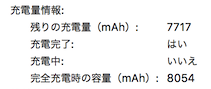
早速、バッテリーリフレッシュを行ってみましょう!

バッテリーリフレッシュの方法は以下のとおりです。
- 電源アダプタをつなぎ、電源アダプタのプラグが緑に光るまでMacをフル充電する。
- 少なくとも2 時間は、バッテリーをフル充電の状態のままにしておく。この間は、電源アダプタを差し込んだままの状態なら、コンピュータは使用可能。
- 電源アダプタを外し、バッテリー駆動にして放電する。早く放電したい場合は、省エネルギー設定をすべてオフ、バックライトの明るさをマックスにする。
- バッテリー残量が0〜5%程になると、コンピュータは自動的にスリープ状態になる。
- コンピュータの電源を切るか、5 時間以上、スリープ状態のままにする。
- 電源アダプタを接続し、バッテリーが再びフル充電されるまでそのままにしておく。
見てもらうとわかる通り、5番の工程が5時間以上と長いため、パソコンを毎日のように使っている場合は、寝る前に5番の工程を行うと良いのですが、どうしても時間を取れない場合は、効果は少し薄れてしまいますが、スリープに入った段階ですぐに電源アダプタを繋いでも構いません。
その場合でも、ある程度はリフレッシュする事を実証済です。
以下は、その一例です。
リフレッシュ前は、状態が「バッテリーの交換修理」と出ており、完全充電時の容量が4,163mAh、電圧数が8,386mVとなっています。
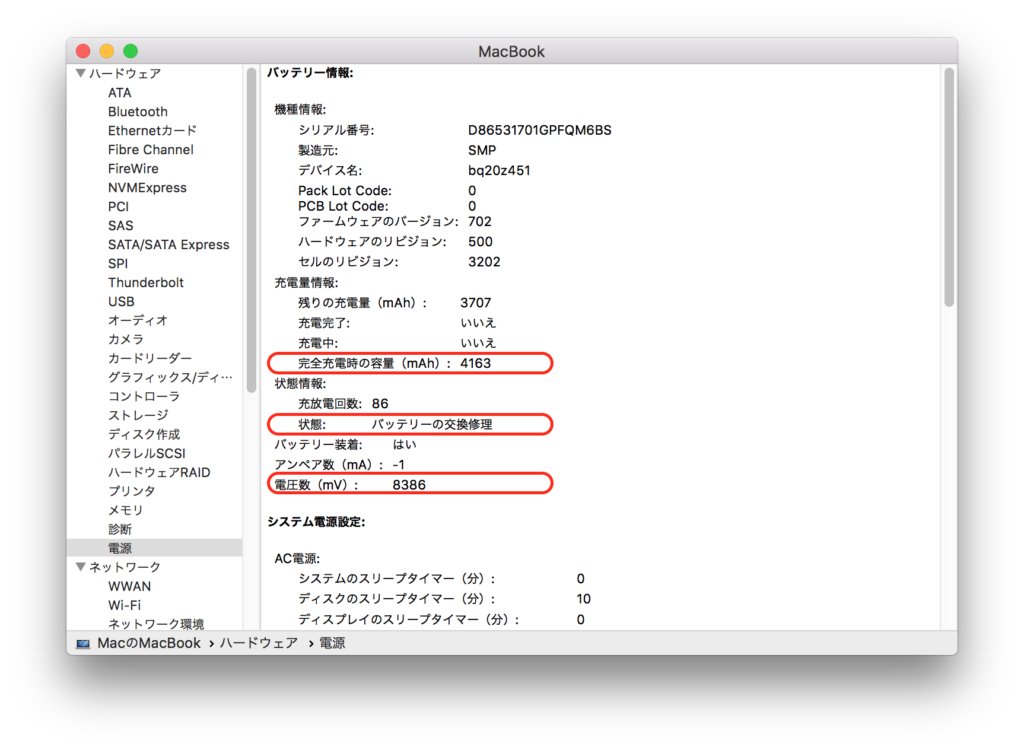
リフレッシュ後は、バッテリーの状態が「正常」に変化し、完全充電時の容量が4,566mAh、電圧数が8,609mVと数値が上昇しているのがわかります。
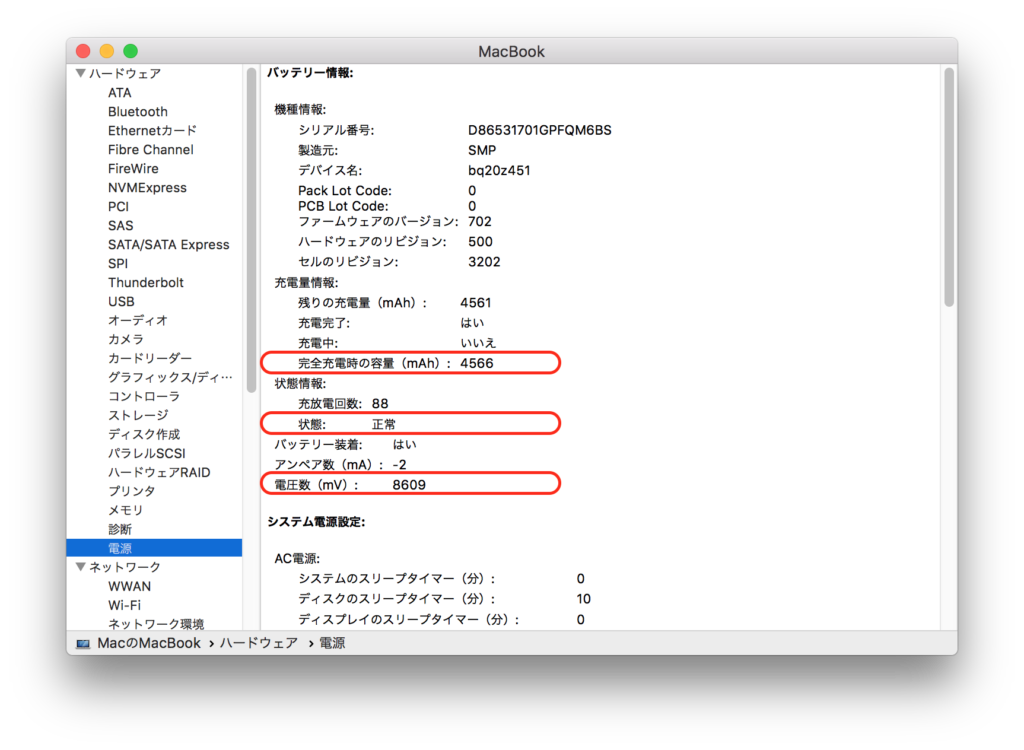
このようにバッテリーの状態表示や、容量を回復させる事が可能です。
モバイルバッテリーで充電しながら使う方法
USB-Cポートで充電できる機種の場合は、モバイルバッテリーで充電しながら使う方法もありですね。
充電ポートを見て、こんな形をしていたらモバイルバッテリーで充電可能です。
USB-Cが搭載されている機種は、以下の通り。
- MacBook (2015 年以降に発売されたモデル)
- MacBook Pro (2016 年以降に発売されたモデル)
- MacBook Air (2018 年以降に発売されたモデル)
モバイルバッテリーを選ぶ基準としては
- Power Delivery対応で、W(ワット)数値が大きいもの
- 充電容量
- 持ち運びやすさ(軽さ)
の3つです。
W(ワット)数値が大きければ、充電のスピードも速いです。
とにかく充電容量や、充電スピードを重視したいという方はこれ
Anker PowerCore+ 26800 PD 45W
サイズ:約160 x 78.5 x 23mm
重量:400g(本体)
RAVPower モバイルバッテリー20100mAh / 45W
サイズ:約180 x 80 x 24 mm
重量:約580g
軽さで選ぶ場合はこちら
Anker PowerCore II 10000 18W
サイズ:約96 x 62 x 22mm
重量:約195g
RAVPower モバイルバッテリー10000mAh PD対応29W
サイズ:約111 x 51 x 25 mm
重量:約187 g
バッテリーを交換しよう
リフレッシュしても状態が改善せず、モバイルバッテリーを持ち運ぶのも面倒だし、バッテリーを交換したい・・・
そういった場合は、Appleの公式サポートで交換修理サービスを受け付けています。
新品で購入してから1年以内であれば、保証期間内のため、無償で修理してもらう事が可能です。
以上です。お役に立てれば幸いです。
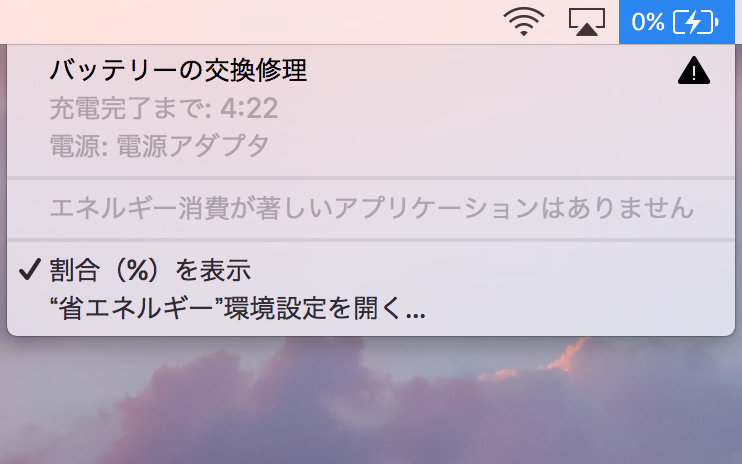






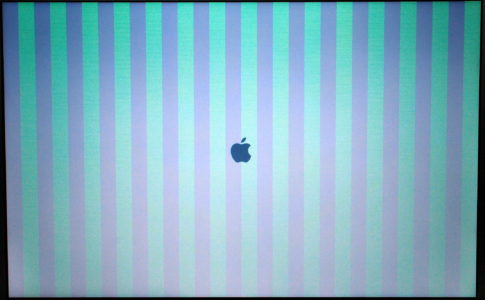


最近のコメント